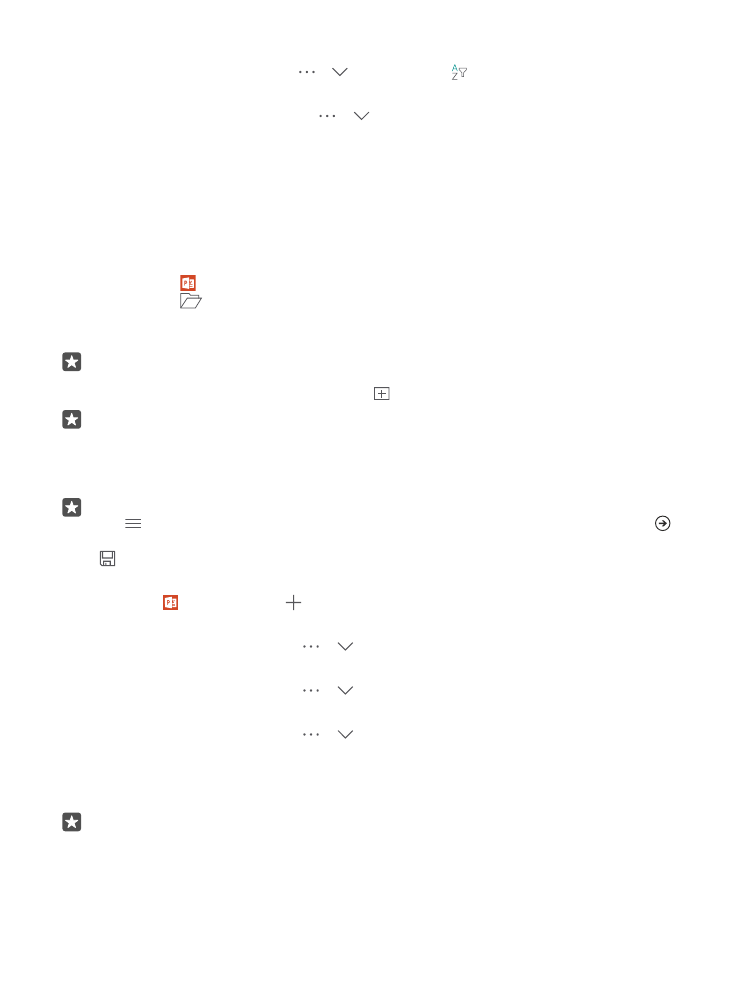
Arbeiten mit PowerPoint
Geben Sie Ihrer Präsentation auf dem Weg zu Ihrer Besprechung mit PowerPoint den letzten
Schliff.
Sie benötigen ein Microsoft-Konto für die Bearbeitung von Dateien.
Bearbeiten einer vorhandenen Präsentation
1. Tippen Sie auf PowerPoint.
2. Tippen Sie auf
Durchsuchen... und navigieren Sie zu der PowerPoint-Datei, die Sie
bearbeiten möchten.
3. Um zwischen den Folien zu wechseln, streichen Sie nach links oder rechts.
Tipp: Um eine bestimmte Folie zu finden, tippen Sie auf das Folien-Miniaturbild.
4. Um eine Folie hinzuzufügen, tippen Sie auf .
Tipp: Bewegen Sie Ihre Finger auseinander oder aufeinander zu, um zu vergrößern oder
zu verkleinern.
PowerPoint speichert Ihre Dateien automatisch, daher müssen Sie sich nicht um diese Aufgabe
kümmern. Ihre Dateien befinden sich auf OneDrive.
Tipp: Wenn Sie das Dokument auf Ihrem Mobiltelefon speichern möchten, tippen Sie
auf > Speichern, wählen Sie dann den Speicherort für die Datei, tippen Sie auf ,
geben Sie anschließend einen Namen für die Datei ein und tippen Sie abschließend auf
.
Erstellen einer neuen Präsentation
Tippen Sie auf PowerPoint > Neu.
Ändern der Schriftart oder Hinzufügen von Aufzählungszeichen
Tippen Sie bei geöffneter Datei auf > > Startseite und die gewünschte Option.
Einfügen einer Tabelle, eines Bildes oder anderer Elemente
Tippen Sie bei geöffneter Datei auf > > Insert und die gewünschte Option.
Auswählen eines Hintergrunddesigns
Tippen Sie bei geöffneter Datei auf > > Entwurf und wählen Sie ein Design.
Anordnen von Folien
Tippen Sie lange auf das Minitaturbild der Folie, die Sie verschieben möchten, und ziehen Sie
sie dann an die gewünschte Position.
Tipp: Um die aktuelle Folie auszuschneiden, zu kopieren, einzufügen, zu duplizieren, zu
löschen oder auszublenden, tippen Sie auf das hervorgehobene Miniaturbild und
wählen Sie dann die gewünschte Aktion aus.
© 2016 Microsoft Mobile. Alle Rechte vorbehalten.
121
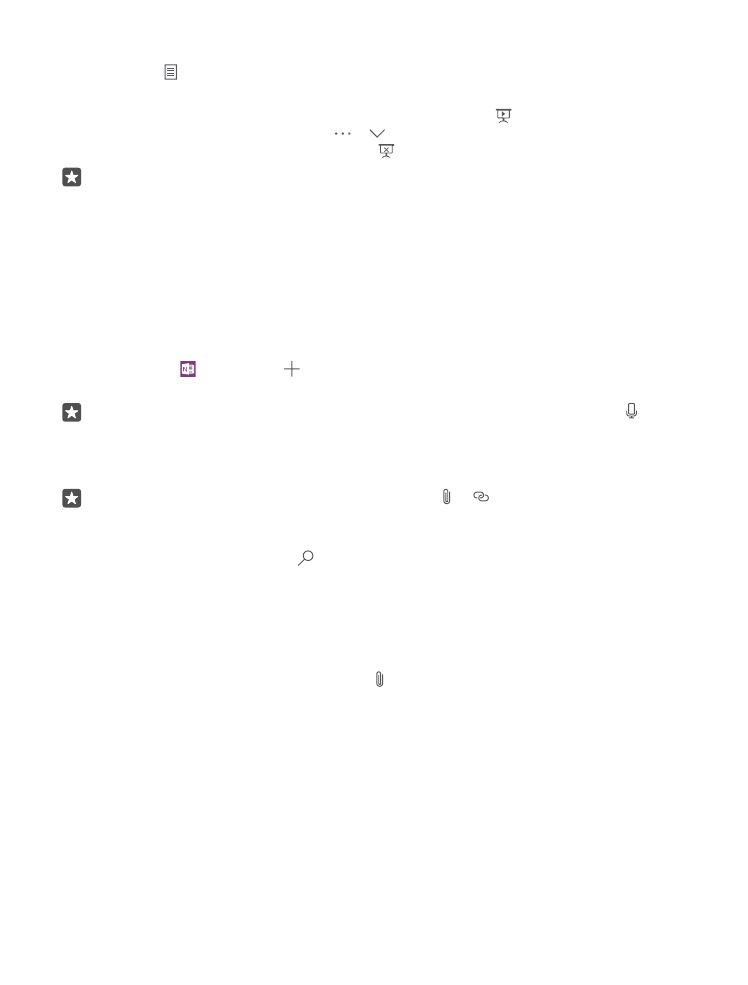
Hinzufügen von Notizen zu einer Folie
Tippen Sie auf .
Anzeigen Ihrer Präsentation als Diaschau
Um eine Diaschau zu starten, tippen Sie bei geöffneter Datei auf . Um weitere Optionen für
die Diaschau anzuzeigen, tippen Sie auf > > Diashow. Um die Diaschau zu beenden,
tippen Sie auf den oberen Bildschirmrand und .
Tipp: Um bestimmte Teile Ihrer Folie hervorzuheben, tippen Sie lange auf die Folie. Dann
können Sie den roten Punkt auf der Folie verschieben.